您可以對堆疊牆進行多種變更來變更其結構:
- 可以加入或刪除牆。
- 可以沿著堆疊牆的高度向上和向下移動附屬牆。
- 可以定義整個堆疊牆的參考線,然後從該參考線偏移每一個附屬牆。
小心: 請先在專案中定義垂直堆疊牆的結構,然後再放置任何例證。如果先前放置的例證低於此類型已定義的高度,可能會發生高度衝突。
若要定義堆疊牆的結構,請執行下列操作:
- 使用下列其中一種方法,存取牆的類型性質:
例如,在專案瀏覽器的「族群」
 「牆」
「牆」 「堆疊牆」下,在堆疊牆類型上按一下右鍵,然後按一下「性質」。或者,如果您已在專案中放置堆疊牆,請在繪圖區域中選取該堆疊牆,然後在性質選項板上按一下
「堆疊牆」下,在堆疊牆類型上按一下右鍵,然後按一下「性質」。或者,如果您已在專案中放置堆疊牆,請在繪圖區域中選取該堆疊牆,然後在性質選項板上按一下  「編輯類型」。
「編輯類型」。 - 在「類型性質」對話方塊中,按一下「預覽」以開啟預覽窗格,其中展示所選牆類型的剖面視圖。對牆所做的所有變更都會顯示在預覽窗格中。
- 對於「結構」參數,按一下「編輯」以開啟「編輯組合」對話方塊。「類型」表中的每一列均定義堆疊牆中的一面附屬牆。
- 對於「偏移」,選取將用於對齊附屬牆的平面。(此值將用於每面附屬牆的「定位線」例證性質。)
- 對於「範例高度」,指定預覽窗格中牆的高度。如果插入不連續高度大於範例高度的附屬牆,此值將變更。
- 在「類型」表中,按一下左側欄中的數字以選取定義附屬牆的列,或按一下「插入」以加入新附屬牆。
- 在「名稱」欄中按一下值,然後選取所需的附屬牆類型。
- 在「高度」欄中,指定附屬牆的不連續高度。註: 一面附屬牆必須具有可變但不可編輯的高度,而其變更與其他附屬牆的高度相關。若要變更可變附屬牆的高度,可選取附屬牆的列並按一下「變數」,將其他附屬牆變更為可變附屬牆。
- 在「偏移」欄中,指定附屬牆的定位線自主牆的參考線 (偏移) 偏移的距離。正值會使附屬牆往主牆的外側 (預覽窗格左側) 移動。
- 如果附屬牆的頂部或底部解鎖,您可以在「頂」或「底」欄中輸入正值來指定附屬牆上升的距離,或輸入負值以指定下降的距離。這些值分別決定附屬牆的「頂部延伸距離」和「基面延伸距離」例證性質。
如需解鎖層的詳細資訊,請參閱GUID-93F44C38-8158-4F7D-94E3-C076E1367786.htm#WS73099CC142F48755143274910EE0BE4FB7-74E0。
若您指定附屬牆的延伸距離,位於其下方的附屬牆會貼附至該附屬牆。例如,如果將頂部附屬牆的「底」值指定為 2 英呎,則其下方的下一個附屬牆的頂部將會上移,以貼附至其上方已修改的牆。下方附屬牆的「頂」欄中的值將變更為「貼附」。下面展示的頂部牆 (以紅色亮顯) 的基面延伸距離為正值。較低的附屬牆貼附到其上。
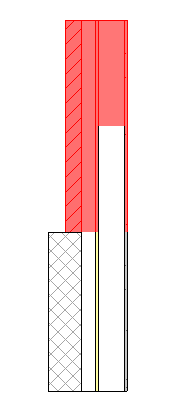
- 若要沿主堆疊牆的參考線 (偏移) 翻轉附屬牆,請選取「翻轉」。
- 若要重新排列列,選取列後按一下「向上」或「向下」。
- 若要刪除附屬牆類型,選取列後按一下「刪除」。
若您刪除具有明確高度的附屬牆,可變附屬牆將延伸至其他附屬牆的高度。若您刪除變數附屬牆,位於其上方的附屬牆會變成變數。若只有一個附屬牆,那麼您無法刪除。
- 按一下「確定」。